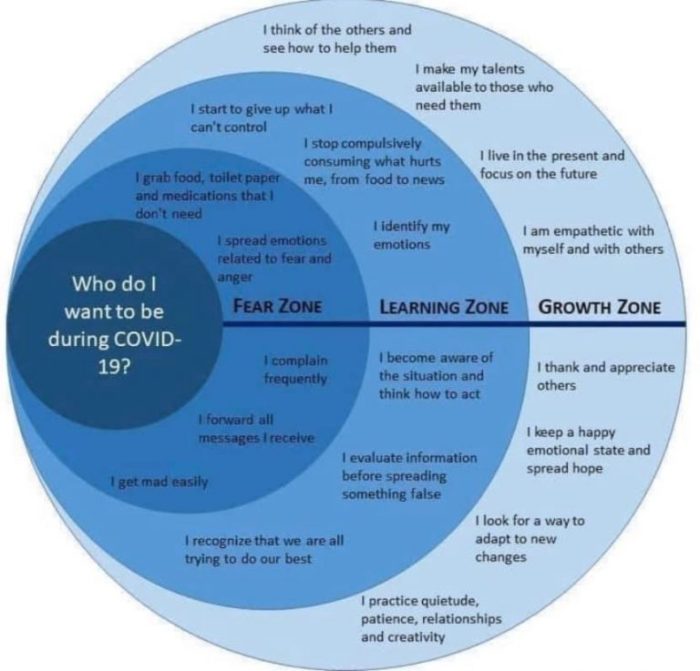Cara mengatasi wa menghubungkan – Apakah Anda mengalami kesulitan mengirim pesan, melakukan panggilan, atau tetap terhubung di WhatsApp? Jika ya, Anda tidak sendirian. Masalah koneksi WhatsApp bisa membuat frustasi, tetapi jangan khawatir – kami siap membantu.
Dalam panduan komprehensif ini, kami akan membahas gejala umum masalah koneksi WhatsApp, solusi dasar untuk mengatasinya, dan cara mengidentifikasi dan memperbaiki masalah koneksi jaringan, server, dan perangkat. Kami juga akan menyediakan daftar FAQ untuk menjawab pertanyaan umum tentang topik ini.
Gejala Masalah Koneksi WhatsApp
Saat Anda mengalami masalah koneksi WhatsApp, beberapa gejala yang mungkin Anda alami meliputi:
- Pesan yang tidak terkirim atau diterima
- Panggilan yang terputus atau tidak dapat tersambung
- Notifikasi yang tertunda atau tidak muncul
- Status “Menghubungkan” yang terus berlanjut
- Tidak dapat mengunggah atau mengunduh media
Kemungkinan Penyebab Masalah Koneksi
Beberapa penyebab umum masalah koneksi WhatsApp antara lain:
- Masalah jaringan: Sinyal Wi-Fi atau data seluler yang lemah atau tidak stabil
- Masalah server: Gangguan atau pemeliharaan pada server WhatsApp
- Masalah perangkat: Bug atau kesalahan pada perangkat Anda
- Firewall atau pengaturan router: Pembatasan atau pemblokiran pada koneksi WhatsApp
- Cache atau data aplikasi yang rusak
Solusi Dasar untuk Mengatasi Masalah Koneksi WhatsApp
WhatsApp adalah aplikasi perpesanan yang sangat populer, tetapi terkadang dapat mengalami masalah koneksi. Jika Anda mengalami masalah ini, ada beberapa langkah dasar yang dapat Anda ambil untuk mengatasinya.
Periksa Koneksi Internet Anda
Langkah pertama adalah memeriksa koneksi internet Anda. Pastikan Anda terhubung ke jaringan Wi-Fi atau data seluler yang stabil. Anda dapat mencoba membuka situs web atau aplikasi lain untuk melihat apakah Anda dapat terhubung ke internet.
Mulai Ulang Aplikasi WhatsApp
Jika koneksi internet Anda berfungsi dengan baik, langkah selanjutnya adalah memulai ulang aplikasi WhatsApp. Ini dapat mengatasi kesalahan sementara yang mungkin menyebabkan masalah koneksi.
Perbarui WhatsApp
Pastikan Anda menggunakan versi WhatsApp terbaru. Versi yang lebih lama mungkin memiliki bug yang menyebabkan masalah koneksi. Anda dapat memperbarui WhatsApp melalui Google Play Store atau Apple App Store.
Hapus Data dan Cache WhatsApp
Jika langkah-langkah di atas tidak berhasil, Anda dapat mencoba menghapus data dan cache WhatsApp. Ini akan menghapus semua pesan dan pengaturan Anda, jadi pastikan untuk mencadangkannya terlebih dahulu.
- Buka Pengaturan ponsel Anda.
- Ketuk Aplikasi.
- Pilih WhatsApp.
- Ketuk Penyimpanan.
- Ketuk Hapus Data dan Hapus Cache.
Instal Ulang WhatsApp
Jika semua langkah di atas gagal, Anda dapat mencoba menginstal ulang WhatsApp. Ini akan menghapus aplikasi dan semua datanya, jadi pastikan untuk mencadangkannya terlebih dahulu.
- Buka Pengaturan ponsel Anda.
- Ketuk Aplikasi.
- Pilih WhatsApp.
- Ketuk Copot Pemasangan.
- Buka Google Play Store atau Apple App Store dan instal ulang WhatsApp.
Cara Mengidentifikasi dan Memperbaiki Masalah Koneksi Jaringan
Masalah koneksi jaringan dapat menjadi penyebab umum gangguan WhatsApp. Untuk mengatasi masalah ini, penting untuk mengidentifikasi dan memperbaiki masalah jaringan yang mendasarinya.
Ketika WA menghubungkan, jangan panik. Ada cara mengatasinya. Namun, jika Anda ingin memperbarui profil Instagram dengan menghapus lokasi lama, ikuti langkah-langkah cara hapus lokasi di ig . Hapus lokasi yang tidak relevan untuk menjaga privasi dan meningkatkan estetika feed. Kembali ke masalah WA, coba hapus cache, perbarui aplikasi, atau periksa koneksi internet Anda.
Dengan mengatasi kedua masalah ini, Anda dapat menikmati komunikasi yang lancar dan profil Instagram yang segar.
Mengidentifikasi Masalah Jaringan, Cara mengatasi wa menghubungkan
Beberapa tanda masalah koneksi jaringan meliputi:
- Tidak dapat terhubung ke internet sama sekali
- Kecepatan internet lambat
- Putusnya koneksi internet secara berkala
- Munculnya pesan kesalahan jaringan
Memperbaiki Masalah Jaringan
Ada beberapa cara untuk memperbaiki masalah koneksi jaringan:
- Atur ulang router:Cabut router dari stopkontak, tunggu beberapa detik, lalu pasang kembali. Ini dapat membantu menyegarkan koneksi internet.
- Hubungi penyedia layanan internet:Jika mengatur ulang router tidak berhasil, hubungi penyedia layanan internet untuk melaporkan masalah dan meminta bantuan.
- Periksa kabel jaringan:Pastikan kabel jaringan yang menghubungkan router ke modem dan perangkat Anda terpasang dengan benar dan tidak rusak.
- Pindahkan router:Jika router berada di lokasi yang terpencil atau dikelilingi oleh benda logam, coba pindahkan ke lokasi yang lebih terbuka untuk meningkatkan kekuatan sinyal.
Tabel Kode Kesalahan Jaringan dan Solusi
Terkadang, WhatsApp menampilkan kode kesalahan tertentu untuk menunjukkan masalah jaringan. Berikut adalah tabel kode kesalahan umum dan solusi yang sesuai:
| Kode Kesalahan | Solusi |
|---|---|
| 404 | Tidak dapat menemukan server WhatsApp. Periksa koneksi internet Anda. |
| 500 | Kesalahan server internal. Coba lagi nanti. |
| 503 | Layanan WhatsApp sedang sibuk. Coba lagi nanti. |
Cara Mengatasi Masalah Koneksi Server WhatsApp
Mengalami masalah koneksi server WhatsApp? Jangan khawatir, ada beberapa langkah mudah yang dapat Anda ambil untuk mengatasinya. Artikel ini akan memandu Anda melalui penyebab umum dan solusi efektif untuk masalah ini.
Penyebab Umum Masalah Koneksi Server WhatsApp
Ada beberapa alasan mengapa Anda mungkin mengalami masalah koneksi server WhatsApp, antara lain:
- Pemeliharaan server WhatsApp
- Gangguan jaringan di pihak penyedia layanan Anda
- Gangguan koneksi internet di perangkat Anda
- Konfigurasi pengaturan waktu dan tanggal yang salah di perangkat Anda
Memeriksa Status Server WhatsApp
Sebelum mencoba solusi apa pun, penting untuk memeriksa apakah server WhatsApp sedang mengalami masalah. Anda dapat melakukannya dengan mengunjungi situs web atau aplikasi pihak ketiga yang memantau status server WhatsApp. Jika server sedang down, Anda hanya perlu menunggu hingga masalah teratasi.
Memeriksa Pengaturan Koneksi Perangkat
Jika server WhatsApp aktif dan berjalan, masalah koneksi mungkin terletak pada perangkat Anda. Berikut beberapa hal yang dapat Anda periksa:
- Pastikan Anda memiliki koneksi internet yang stabil.
- Periksa apakah mode pesawat diaktifkan. Jika ya, matikan.
- Restart perangkat Anda untuk menyegarkan koneksi.
- Pastikan pengaturan waktu dan tanggal di perangkat Anda sudah benar.
Menghapus Cache WhatsApp
Menumpuk cache dapat menyebabkan masalah koneksi. Hapus cache WhatsApp Anda dengan mengikuti langkah-langkah berikut:
- Buka Pengaturan di perangkat Anda.
- Ketuk Aplikasi & notifikasi.
- Pilih WhatsApp dari daftar aplikasi.
- Ketuk Penyimpanan & cache.
- Ketuk Hapus cache.
Memperbarui WhatsApp
Versi WhatsApp yang kedaluwarsa dapat menyebabkan masalah koneksi. Pastikan Anda menggunakan versi WhatsApp terbaru dengan memperbaruinya melalui Google Play Store atau App Store.
Menginstal Ulang WhatsApp
Jika solusi lain tidak berhasil, Anda dapat mencoba menginstal ulang WhatsApp. Ingatlah bahwa ini akan menghapus semua data WhatsApp Anda, jadi pastikan untuk mencadangkannya terlebih dahulu.
Hubungi Dukungan WhatsApp
Jika Anda telah mencoba semua solusi yang disebutkan di atas dan masih mengalami masalah koneksi, Anda dapat menghubungi dukungan WhatsApp. Jelaskan masalah Anda secara rinci dan mereka akan membantu Anda menyelesaikannya.
Cara Mengatasi Masalah Koneksi Perangkat: Cara Mengatasi Wa Menghubungkan
Jika Anda mengalami masalah koneksi saat menggunakan WhatsApp, berikut adalah beberapa cara untuk mengatasinya.
Masalah koneksi perangkat dapat disebabkan oleh berbagai faktor, seperti masalah perangkat lunak, masalah perangkat keras, atau masalah dengan koneksi internet Anda. Untuk mengatasi masalah ini, Anda dapat mencoba langkah-langkah berikut:
Memeriksa Koneksi Internet
- Pastikan perangkat Anda terhubung ke jaringan internet yang stabil.
- Coba beralih dari Wi-Fi ke data seluler atau sebaliknya.
- Restart router atau modem Anda.
Memeriksa Pembaruan Perangkat Lunak
- Pastikan perangkat Anda menjalankan versi terbaru dari sistem operasi.
- Buka pengaturan perangkat Anda dan periksa pembaruan yang tersedia.
- Jika ada pembaruan yang tersedia, instal dan restart perangkat Anda.
Memeriksa Pembaruan WhatsApp
- Buka Google Play Store atau App Store.
- Cari WhatsApp dan periksa pembaruan yang tersedia.
- Jika ada pembaruan yang tersedia, instal dan restart WhatsApp.
Menghapus dan Menginstal Ulang WhatsApp
- Buka pengaturan perangkat Anda dan buka Aplikasi.
- Temukan WhatsApp dan ketuk “Copot pemasangan”.
- Setelah dihapus, buka Google Play Store atau App Store dan instal ulang WhatsApp.
Menghubungi Dukungan WhatsApp
- Jika Anda telah mencoba semua langkah di atas dan masih mengalami masalah koneksi, Anda dapat menghubungi dukungan WhatsApp.
- Buka WhatsApp dan ketuk “Bantuan” di pengaturan.
- Ketuk “Hubungi Kami” dan jelaskan masalah yang Anda alami.
Terakhir
Dengan mengikuti langkah-langkah yang diuraikan dalam panduan ini, Anda dapat dengan mudah mengidentifikasi dan mengatasi masalah koneksi WhatsApp apa pun. Ingat, WhatsApp adalah alat komunikasi yang penting, dan dengan solusi yang tepat, Anda dapat tetap terhubung dengan orang-orang yang Anda sayangi tanpa gangguan.
Kumpulan Pertanyaan Umum
Apakah masalah koneksi WhatsApp dapat disebabkan oleh masalah jaringan?
Ya, masalah jaringan dapat menyebabkan WhatsApp tidak dapat terhubung.
Bagaimana cara memeriksa status server WhatsApp?
Anda dapat memeriksa status server WhatsApp melalui situs web atau aplikasi pihak ketiga.
Apa yang harus dilakukan jika saya mengalami masalah koneksi perangkat saat menggunakan WhatsApp?
Anda dapat memeriksa pembaruan perangkat lunak, menghapus dan menginstal ulang WhatsApp, atau mengikuti langkah-langkah pemecahan masalah perangkat yang komprehensif.